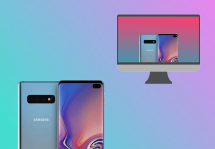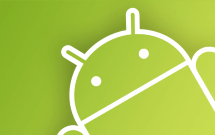Die effektive Lösung für Samsung Hard Reset ohne Home-Button! – iMobie
Müssen Sie Ihre Samsung-Gerät auf die Werkseinstellungen zurücksetzen, aber es hat keinen Home-Button? Keine Sorge, wir haben die Lösung für Sie! In unserem umfassenden Leitfaden erfahren Sie, wie Sie einen Samsung Hard Reset ohne den Home-Button durchführen können. Schritt für Schritt erklären wir Ihnen den Prozess, sodass Sie keine Zweifel oder Verwirrung haben.
Samsung ist eine der bekanntesten Mobiltelefonmarken der Welt. Wie bei jedem anderen Smartphone können jedoch auch bei Samsung-Smartphones Probleme wie Systemabstürze oder ein langsamer Betrieb des Geräts auftreten. In solchen Fällen ist ein Hard Reset eine gängige Lösung. In den letzten Jahren hat sich das Design von Samsung-Handys jedoch allmählich verändert und der traditionelle Home-Button wurde entfernt. In der Vergangenheit konnte ein Samsung Hard Reset in der Regel durch Drücken und Halten der Home-Button in Kombination mit anderen Tasten durchgeführt werden. Jetzt, da der Home-Button nicht mehr vorhanden ist, müssen wir eine andere Methode verwenden, um dies zu tun. In diesem Artikel erfahren Sie, wie Sie einen Samsung Hard Reset ohne Home-Button durchführen können, damit Sie Ihr Gerät neu starten können.
Teil 1: Samsung Hard Reset ohne Home-Button – mit DroidKit
Bei dem Samsung-Handy ohne traditionellen Home-Button können Sie Ihr Samsung-Gerät mit DroidKit zurücksetzen, einem leistungsstarken Android-Tool, mit dem Sie verschiedene Probleme mit Ihrem Samsung-Telefon leicht lösen und Ihr Telefon wieder zum Laufen bringen können.
- Mit erstaunlicher Geschwindigkeit ist DroidKit in der Lage, Samsung-Handys in nur wenigen Minuten zu entsperren und zurückzusetzen.
- DroidKit ist weitgehend kompatibel und kann über 20.000+ Modelle von Android-Handys und -Tablets entsperren.
- DroidKit bietet einen einfachen und detaillierten Schritt-für-Schritt-Prozess, der kein technisches Wissen erfordert, so dass es einfach ist, Ihr Gerät zu entsperren und zurückzusetzen, ohne es zu rooten.
- Die Entsperr- und Rücksetzvorgänge von DroidKit sind 100% sicher, einfach und schnell.
Gratis Download (Win) Verfügbar für alle Windows Gratis Download (Mac) Verfügbar für alle Mac
Gratis Herunterladen* 100 % sauber und sicher
Warten Sie nicht, laden Sie DroidKit auf Ihren PC herunter und führen Sie die folgenden Schritte aus, um einen Samsung Hard Reset ohne Home-Button mit DroidKit durchzuführen:
Schritt 1: Führen Sie DroidKit aus und verbinden Sie Ihr Samsung-Handy über ein USB-Datenkabel mit Ihrem PC.
Schritt 2: Auf dem Hauptbildschirm von DroidKit sehen Sie mehrere Funktionsoptionen. Klicken Sie auf „Bildschirm-Entsperrer“.

wählen Sie die Option „Bildschirm-Entsperrer“ aus
Schritt 3: Stellen Sie sicher, dass die Verbindung zwischen Ihrem Gerät und Ihrem PC direkt und erfolgreich hergestellt wird. Tippen Sie dann auf „Starten“.

Bildschirm entsperren starten
Schritt 4: DroidKit wird nun die erforderliche Gerätekonfigurationsdatei für Ihr spezifisches Gerät vorbereiten. Sobald dieser Vorgang abgeschlossen ist, erscheint eine benutzerfreundliche Oberfläche, auf der Sie weitere Schritte durchführen können. Klicken Sie auf die Schaltfläche „Jetzt entfernen“, um fortzufahren.

DroidKit Bildschirm-Entsperrer auf „Jetzt entfernen“ klicken
Schritt 5: Wählen Sie in diesem Schritt die entsprechende Marke Ihres Geräts aus und setzen Sie den Vorgang fort, indem Sie auf „Weiter“ klicken.

Gerätemarke zur Entsperrung wählen
Schritt 6: DroidKit wird Ihnen klare und präzise Anweisungen geben, wie Sie Ihr Gerät in den Wiederherstellungsmodus versetzen und die Cache-Partition auf Ihrem Gerät löschen können. Folgen Sie den Anweisungen sorgfältig, um den Vorgang erfolgreich abzuschließen.
Schritt 7: Sobald Sie alle vorherigen Schritte sorgfältig durchgeführt haben, ist es an der Zeit, die Bildschirmsperre mit Hilfe von DroidKit zu entfernen. Folgen Sie den Schritt-für-Schritt-Anweisungen, die von DroidKit bereitgestellt werden, und geben Sie dem Programm etwa eine Minute Zeit, um den Vorgang abzuschließen.
Bitte beachten Sie, dass alle Daten auf dem Gerät nach einem Hard Reset gelöscht werden. Stellen Sie also sicher, dass Sie wichtige Daten gesichert haben, bevor Sie einen Hard Reset durchführen, um Datenverluste zu vermeiden. Sie können Ihr Samsung-Handy sichern, indem Sie den Bonustipp lesen.
Bonus Tipp: Samsung Hard Reset ohne Home-Button – mit Droidkit Daten sichern
Vor einem Hard Restart können Sie mit DroidKit ein Backup erstellen, um Ihre Daten zu sichern. Indem Sie mit DroidKit ein Backup erstellen, können Sie Ihre wichtigen Daten vor einem versehentlichen Verlust bei einem Neustart schützen.
- DroidKit bietet eine einfache und bequeme Möglichkeit, alle Daten auf Ihrem Android-Gerät zu verwalten und gibt Ihnen eine einfache Kontrolle über Ihre Informationen.
- Alle Daten werden in übersichtlichen Kategorien dargestellt, einschließlich Fotos, Videos, Kontakte, Dateien und mehr. Sie können eine visuelle Vorschau anzeigen und diese Daten effizient verwalten.
- Ob Sie Daten auf Ihren Computer exportieren oder auf Ihr Telefon importieren, DroidKit bietet Ihnen eine einfache und schnelle Lösung in weniger als 3 Schritten.
- DroidKit gewährleistet die absolute Sicherheit Ihrer persönlichen Informationen und bietet eine stabile und zuverlässige Datenverwaltung, so dass Sie sich keine Sorgen über Risiken machen müssen.
Die Schritte sind wie folgt:
Schritt 1: DroidKit öffnen und auf den Modus „Datenmanager“ klicken.
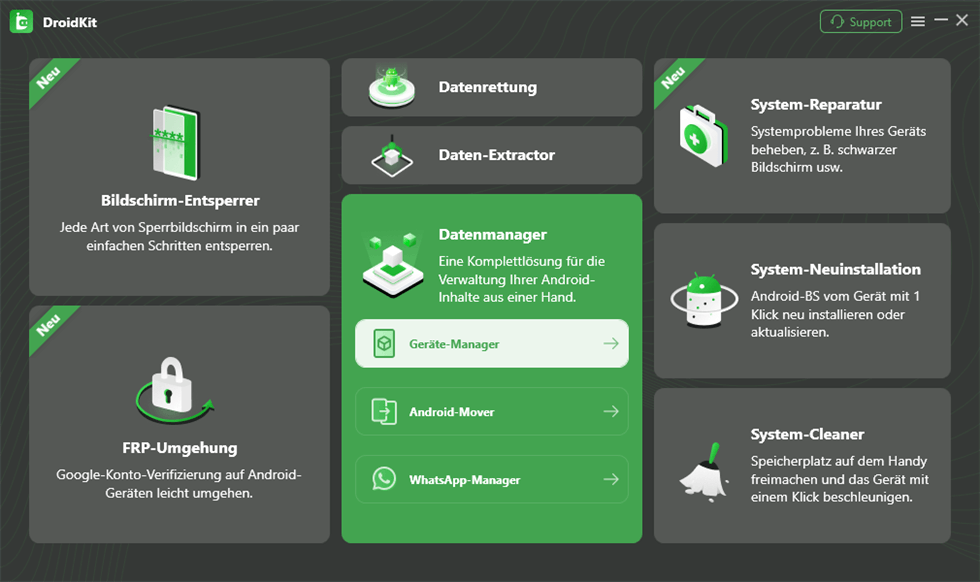
Datenmanager – Geräte-Manager
Schritt 2: Nachdem Sie erfolgreich eine stabile Verbindung zwischen Ihrem Handy und Ihrem PC über das USB-Kabel hergestellt haben, wählen Sie die Option „Inhalte zum PC“ aus.
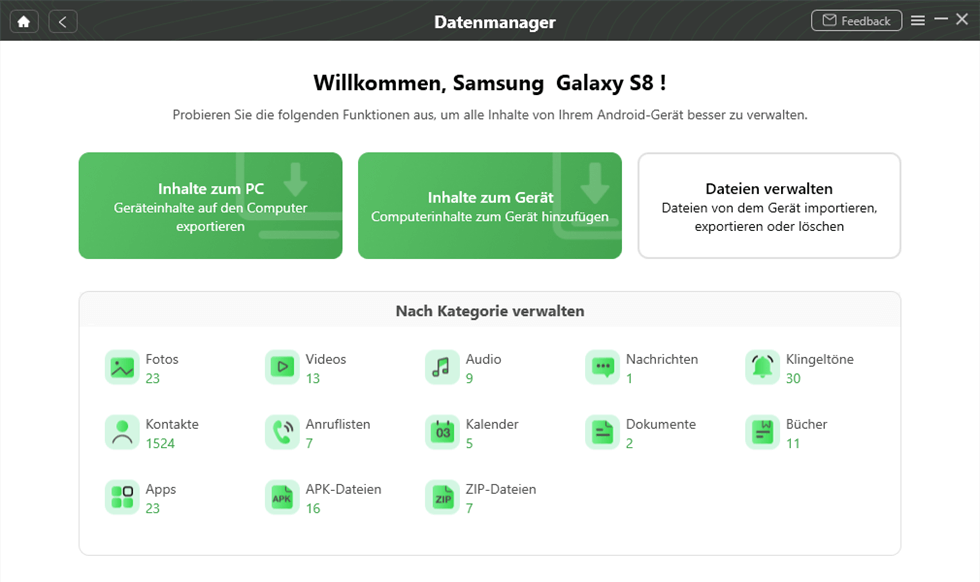
Samsung-Handy Daten über Droidkit scannt
Schritt 3: Hier sehen Sie die Arten von Daten, die gesichert werden können. Nachdem Sie die gewünschte Datenart, z. B. Fotos, ausgewählt haben, tippen Sie auf „Starten“.
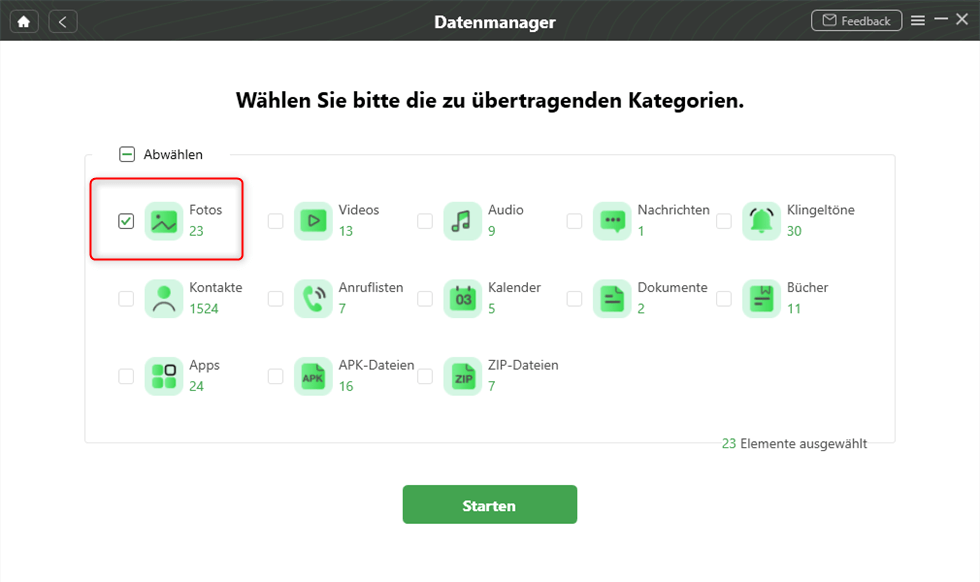
Fotos auf PC sichern mit Droidkit
Schritt 4: Sobald der Daten-Scan abgeschlossen ist, öffnet sich eine Vorschau aller erfassten Daten. Sie können die gewünschten Daten auswählen und dann auf die Schaltfläche „Zum PC“ in der oberen rechten Ecke klicken, um sie auf Ihren PC zu übertragen.
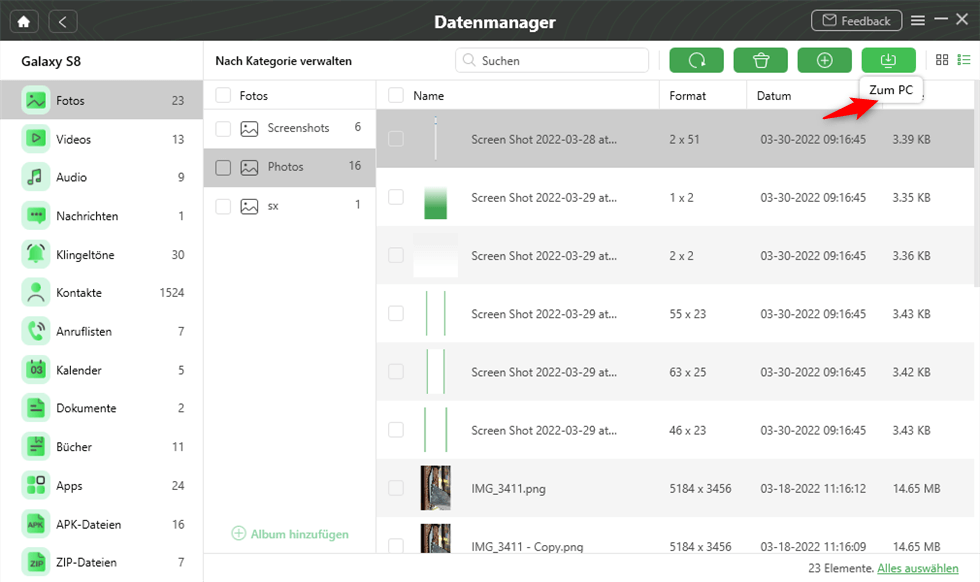
Foto wählen mit DroidKit
Schritt 5: DroidKit beginnt nun mit der Sicherung Ihrer Daten. Bitte warten Sie geduldig, bis der Sicherungsvorgang abgeschlossen ist.
Nachdem Sie sichergestellt haben, dass Ihre Sicherungsdateien sicher gespeichert wurden, können Sie mit dem Hard Reset fortfahren. Wenn Sie Ihre Daten vor dem Hard Reset nicht gesichert haben, können Sie auch DroidKit zur Datenwiederherstellung nach dem Hard Reset verwenden.
Fazit
Abschließend bietet DroidKit eine einfache und effektive Lösung für einen Samsung Hard Reset ohne Home-Button. Mit seiner benutzerfreundlichen Oberfläche und den umfangreichen Funktionen ermöglicht DroidKit Ihnen, Ihr Samsung-Gerät schnell und sicher ohne Home-Button zurückzusetzen. Dank der leistungsstarken Funktionen von DroidKit können Sie in nur wenigen Schritten Ihr Samsung-Gerät zurücksetzen, ohne auf den Home-Button angewiesen zu sein. Es bietet Ihnen eine bequeme Alternative, um Ihr Gerät auf die Werkseinstellungen zurückzusetzen und mögliche Probleme zu beheben. Nutzen Sie die Vorteile von DroidKit und erleben Sie, wie einfach und stressfrei ein Hard Reset Ihres Samsung-Geräts sein kann. Warten Sie nicht länger und laden Sie DroidKit herunter und erleben Sie die bequeme und zuverlässige Lösung für Samsung Hard Reset ohne Home-Button.

DroidKit – Bildschirm ohne Passwort in wenigen Minuten entsperren
- Sie können mehrere Bildschirmsperren wie digitales Passwort, PIN, Muster, Touch/Face ID usw. entsperren.
- 20000+ Modelle von Android-Handys und Tablets unterstützt, einschließlich Samsung Galaxy, Huawei, Xiaomi, LG, Sony, usw.
- Sie können Bildschirmsperren ohne Root entfernen.
- Es sind auch keine technischen Kenntnisse erforderlich.
Gratis Download (Win) Verfügbar für alle Windows
Gratis Download (Mac) Verfügbar für alle Mac
Gratis Herunterladen * 100 % sauber und sicher
Weitere Fragen über Produkt? Kontaktieren Sie unser Support Team, um Lösungen zu bekommen >